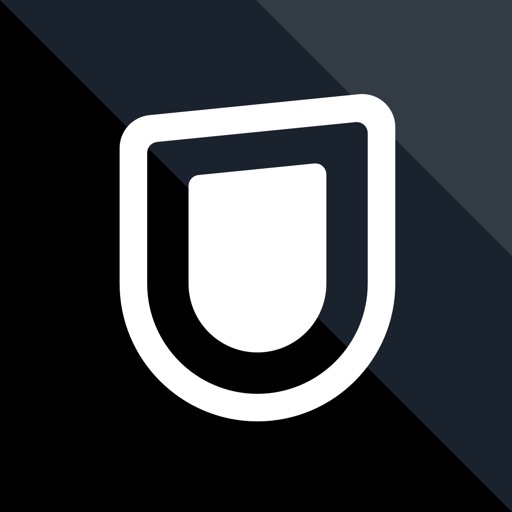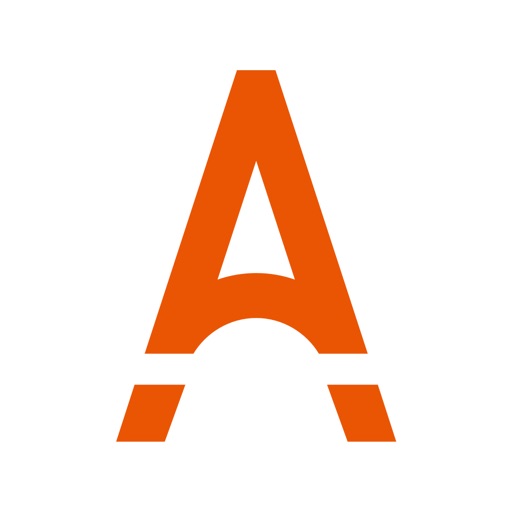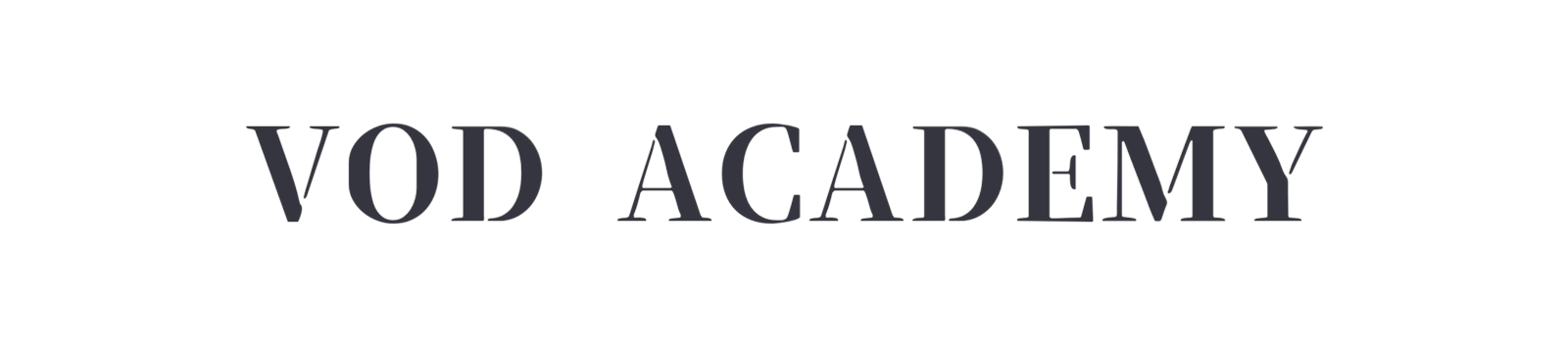DMM TVとDisney+のセットプランの登録方法・解約方法
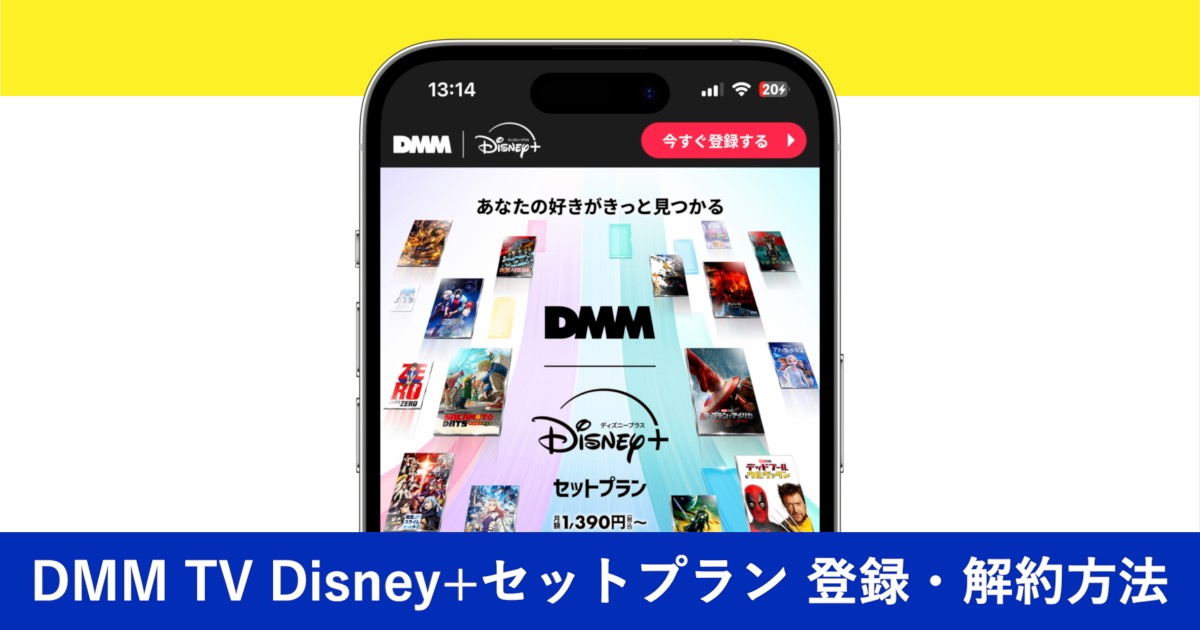
こんにちは、ひよ(@vod_academy)です。
この記事では、「DMM TV」と「ディズニープラス」のセットプランの登録方法・解約方法を解説をします。
✔︎ 本記事の内容
・DMM TV | Disney+ セットプランとは?
・セットプランに登録する方法
・セットプランを解約する方法
最短5分で登録完了

DMM TV | Disney+ セットプランとは?

DMM TV | Disney+ セットプランとは、「DMM TV」と「Disney+」の両方をお得に楽しめるプランです。
「Disney+」に250円追加するだけで「DMM TV」も楽しむことが出来ます。
✔︎ それぞれで契約する時との比較表
注意点① : DMM TVでDisney+の作品が見れる訳ではない
DMM TV | Disney+ セットプランは、「DMM TV」アプリ内で、Disney+の作品が見れる訳ではありません。
「DMM TV」と「Disney+」それぞれのアプリで視聴する形になります。
そのため、「DMM TV用のアカウント」と「Disney+用のアカウント」の2つを作成します。
注意点② : セットプランには無料期間がない
DMM TV | Disney+ セットプランには無料期間がありません。
DMM TVでは、初めて利用する場合に「14日間の無料期間」が利用できます。しかし、セットプランには無料期間がないため、注意しましょう。
DMM TV | Disney+ セットプランに加入・移行する方法
DMM TV | Disney+ セットプランに加入・移行する方法を解説します。
✔︎ 加入・移行手順
① : Disney+を解約する
② : セットプランに登録する
Disney+を解約せずに「セットプラン」に登録すると、契約期間が重複し、複数のお支払いが生じることがあります。
そのため、既にDinsey+単体プランに契約済みの方は、一度解約し、視聴可能期間終了後に、「セットプラン」に登録するのがおすすめです。
① : Disney+を解約する
まず、Disney+を契約している方は、解約します。
「Disney+」を契約していない・解約済みの方は、「手順②」に進んでください。
Disney+のログイン画面を開きます。
>> Disney+のログイン画面はこちら
・「メールアドレス」を入力します。
・「パスワード」を入力し、ログインします。
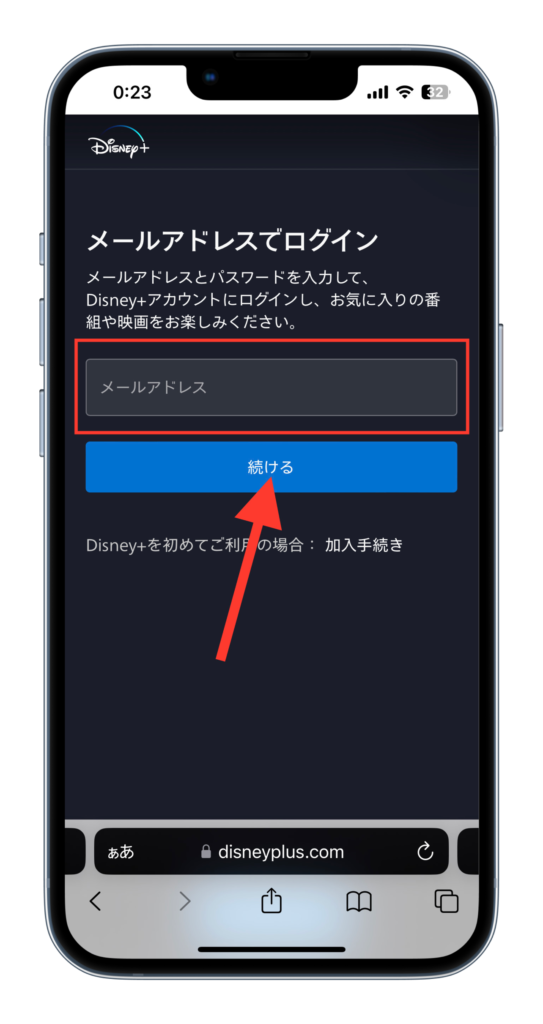
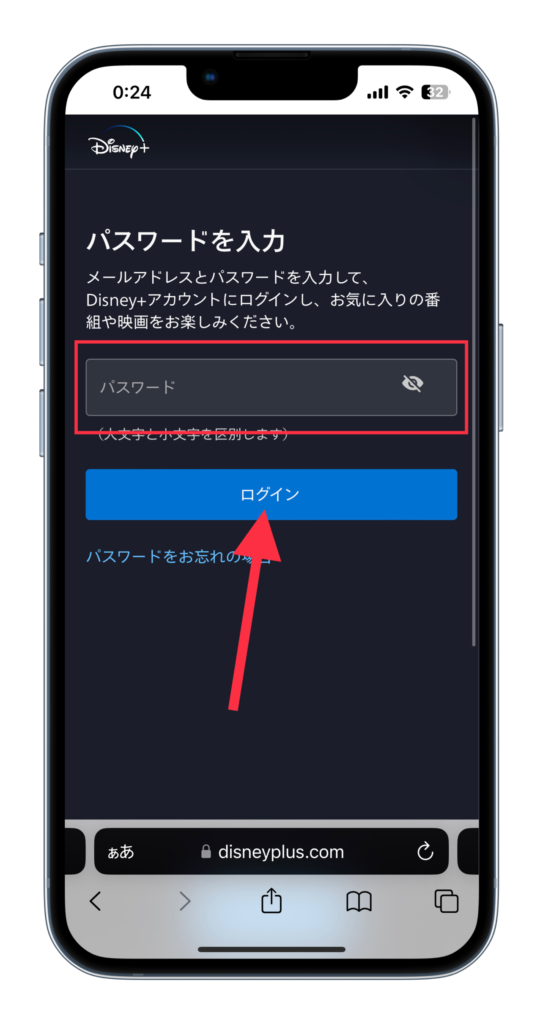
・「アカウントの詳細を確認する」を選択します。
・「Disney+(月額)」を選択します。

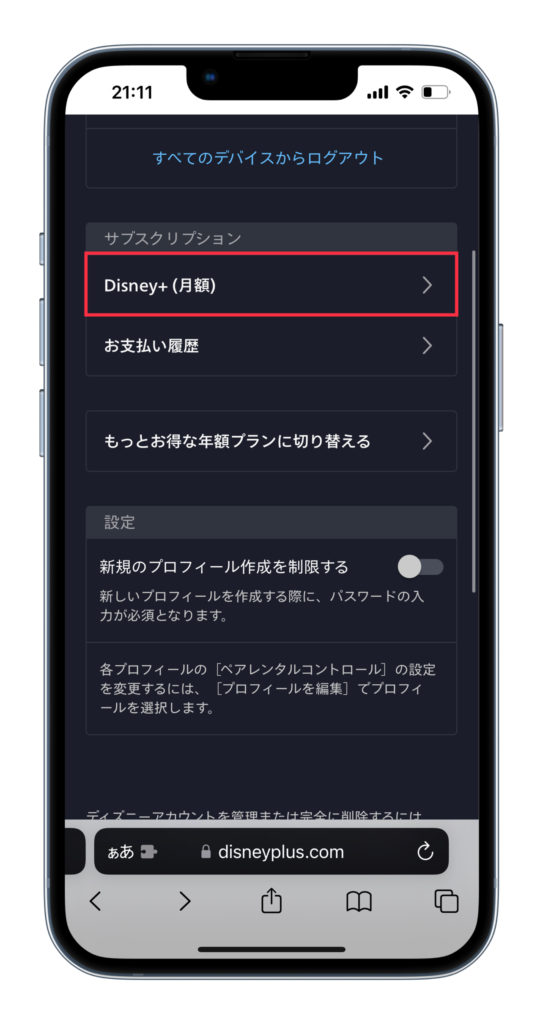
・「解約する」を選択します。
・「解約手続きを続ける」を選択します。

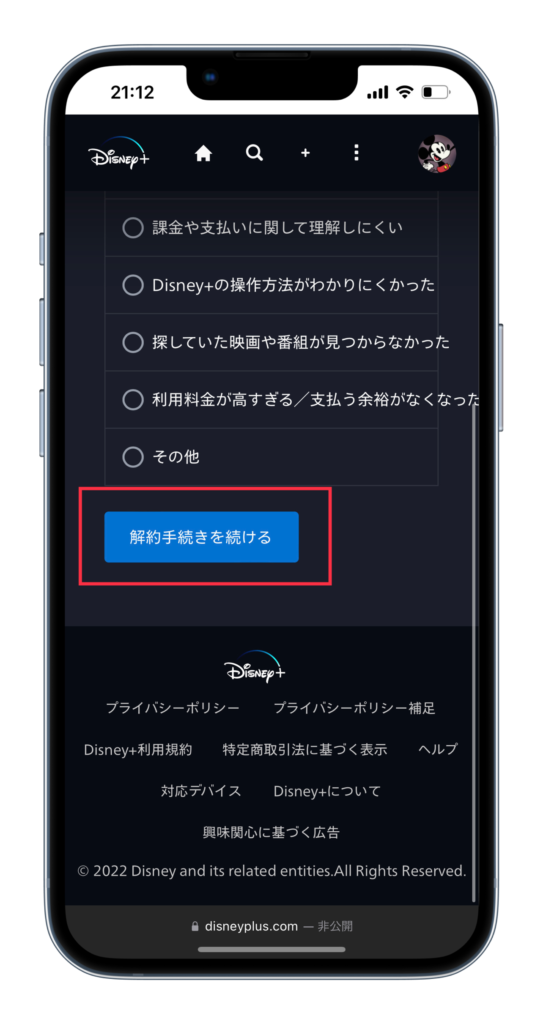
・「解約する」を選択します。
・以上の画面になれば、解約完了です。
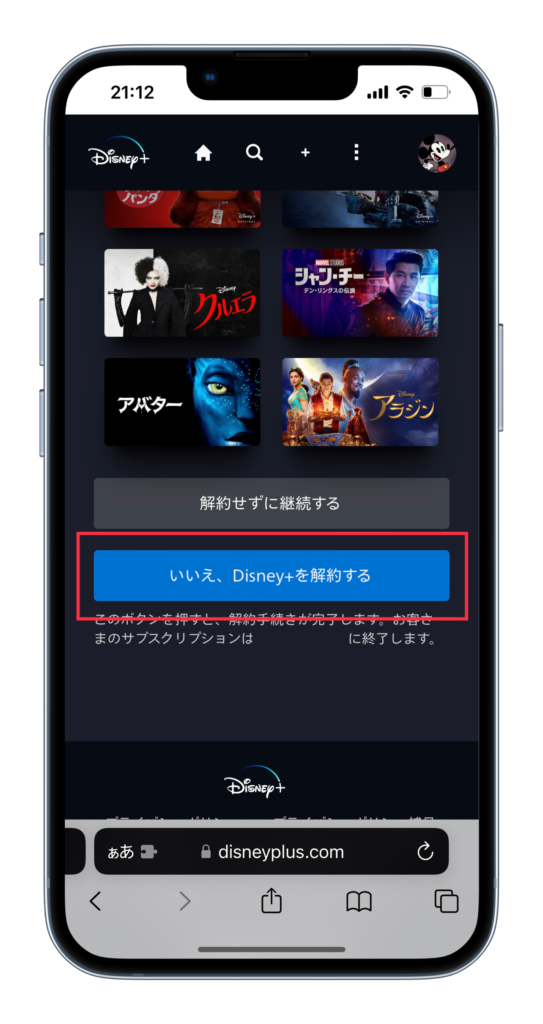
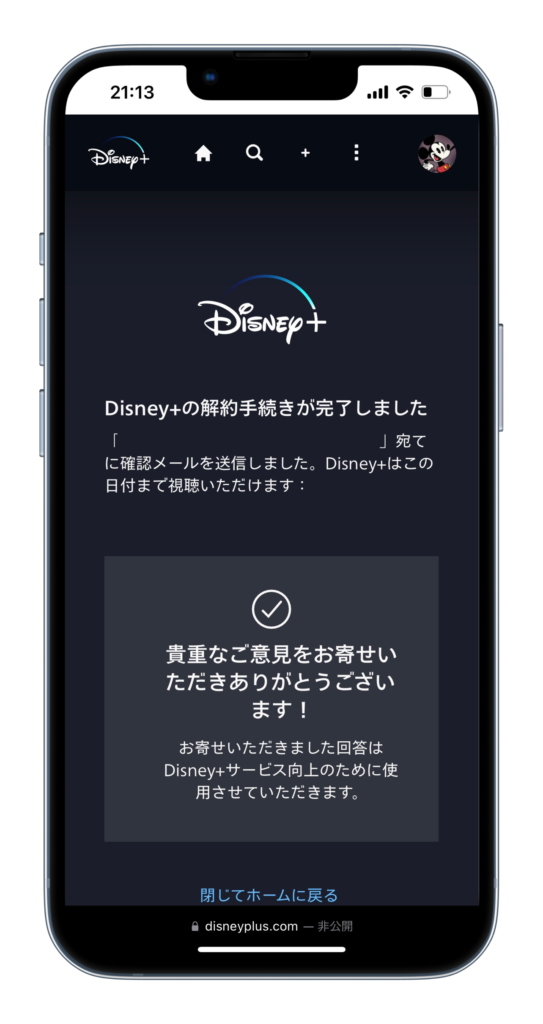
解約方法は、Disney+登録時に選択した「お支払い方法」によって異なります。
もし、上記の方法で解約できない方は、「こちら」を参考に解約して下さい。
② : セットプランに登録する
続いて、セットプランの登録画面を開きます。
>> 登録画面はこちら
・「今すぐ登録する」を選択します。
・「アカウント」の作成またはログインします。
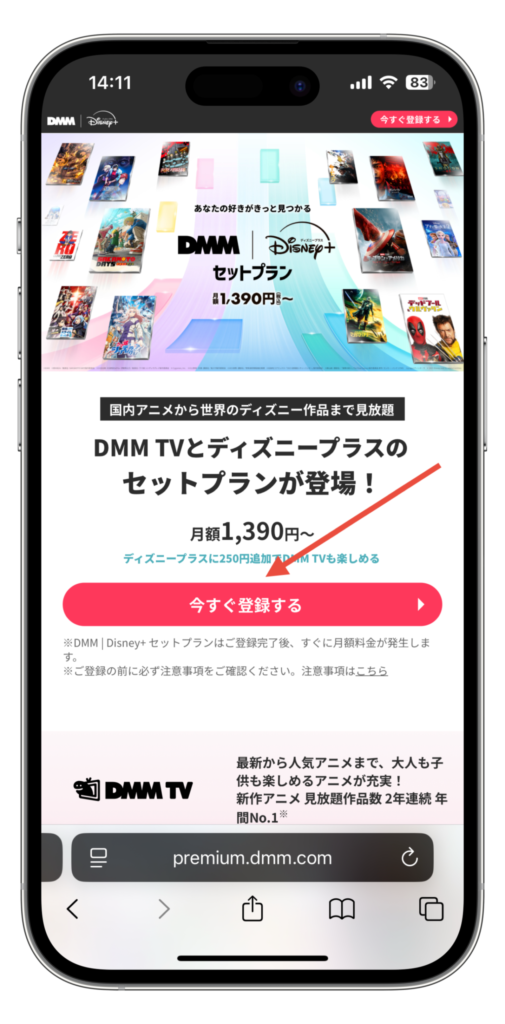
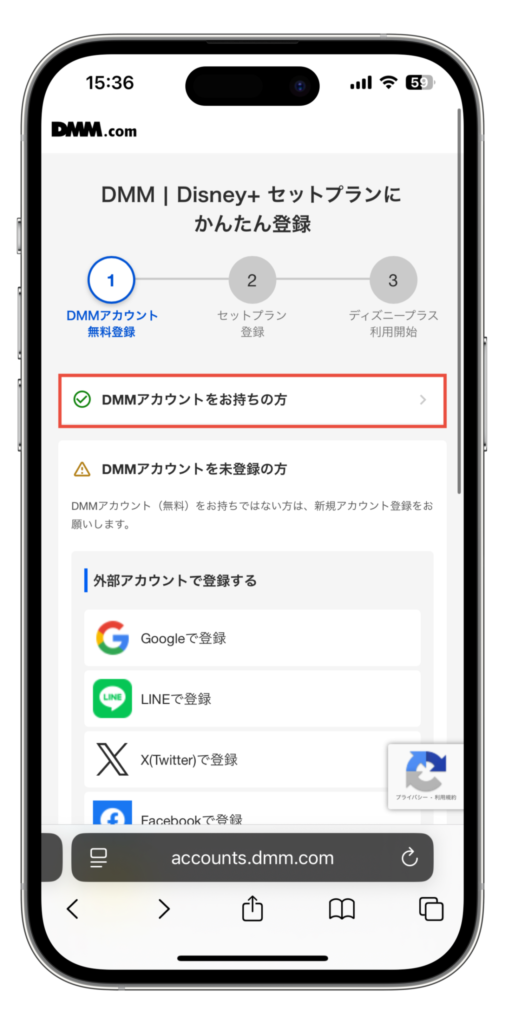
・「プラン」を選択します。
・「お支払い方法」を選択します。
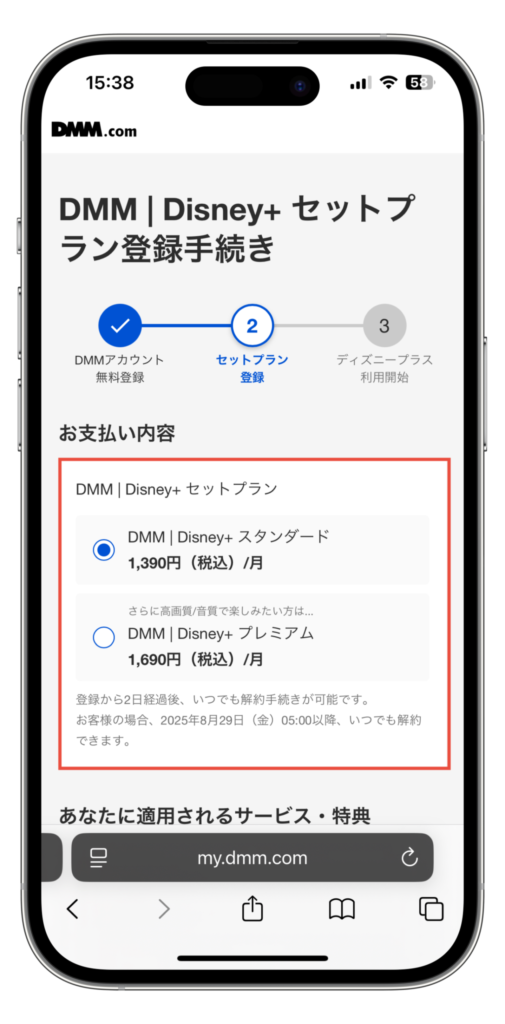
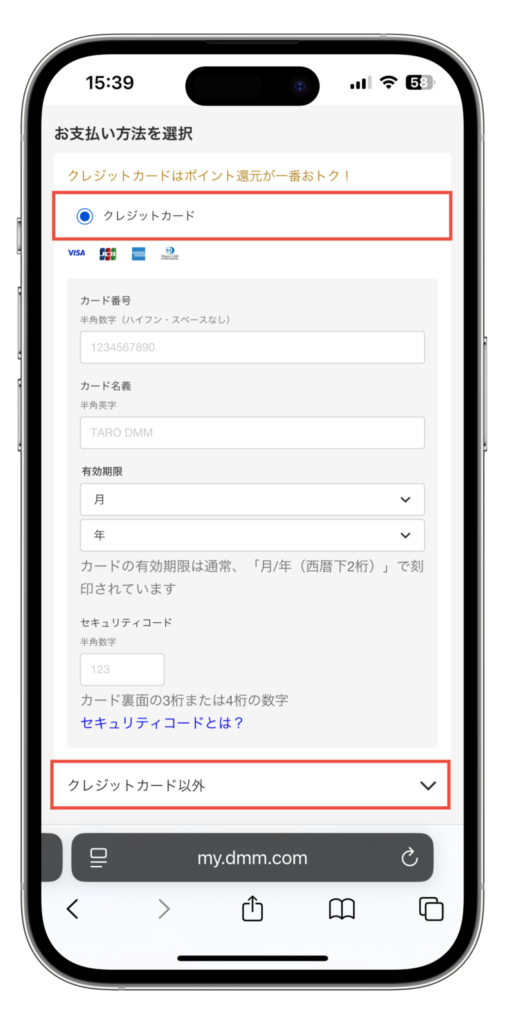
・「次へ」を選択します。
・「✔︎」をつけ、「登録する」を選択します。
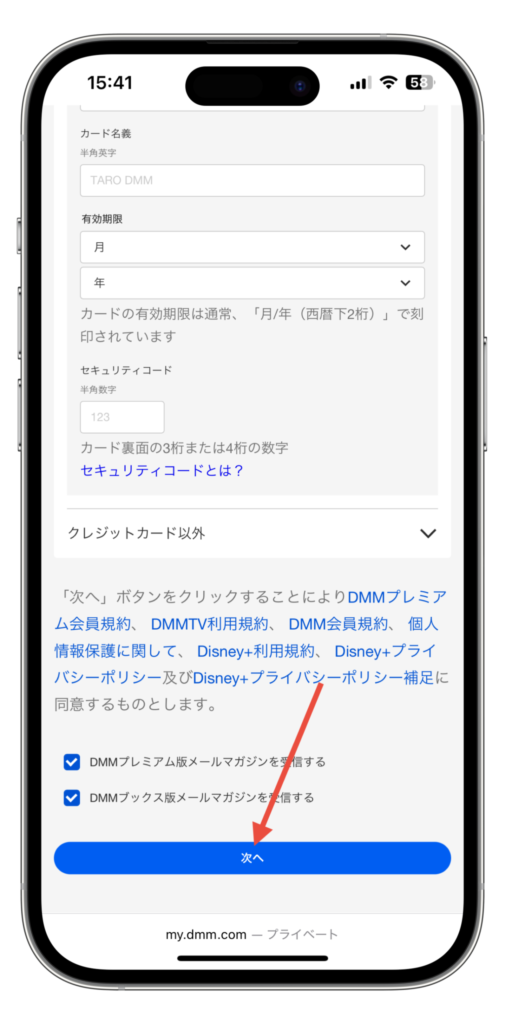
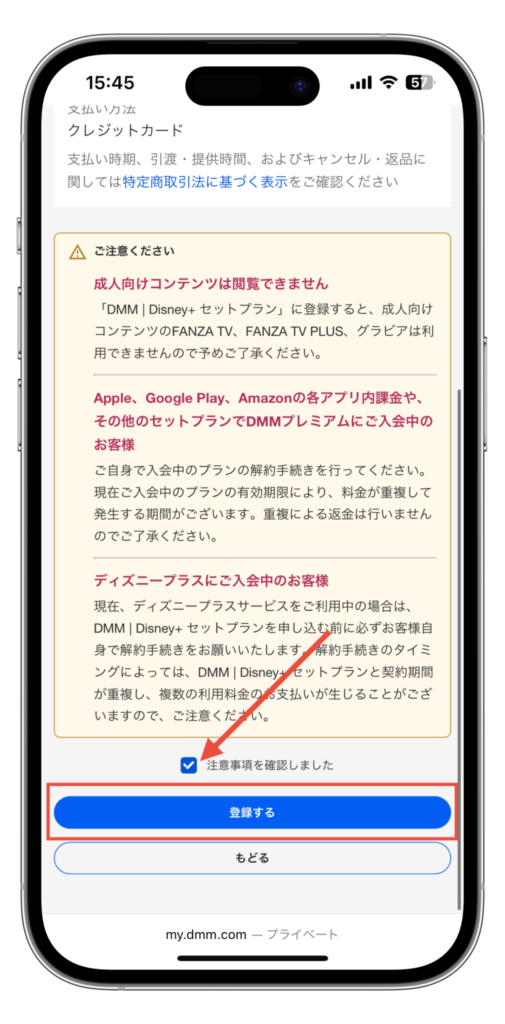
続いて、Disney+との連携画面を開きます。
>> 連携画面はこちら
・「DMM」にログインします。
・「利用を開始する」を選択します。
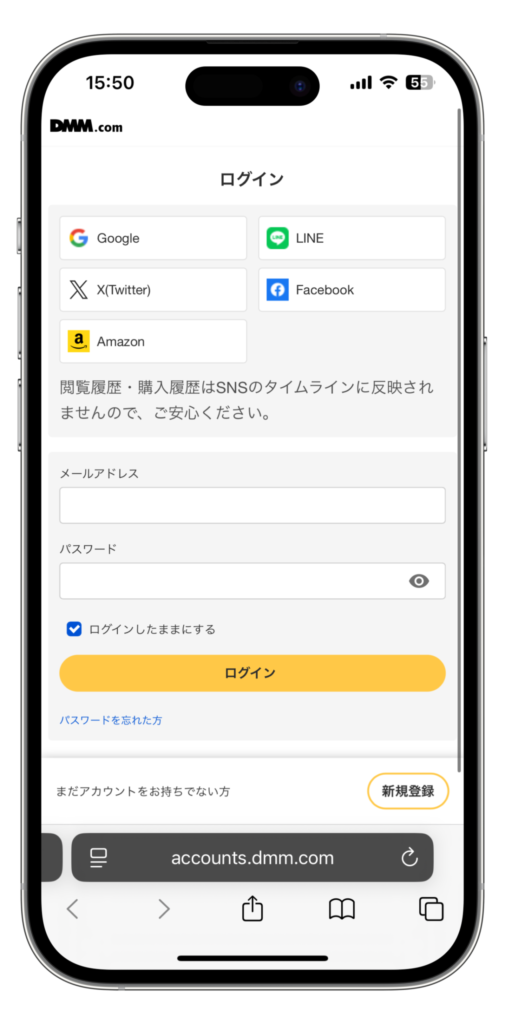
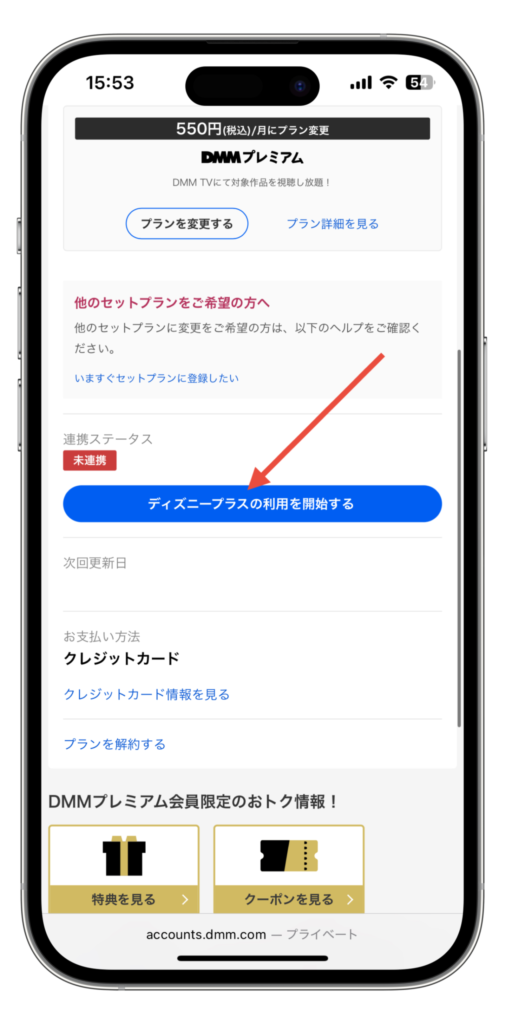
・「メールアドレス」を入力します。
・メールに届く「パスコード」をコピー。
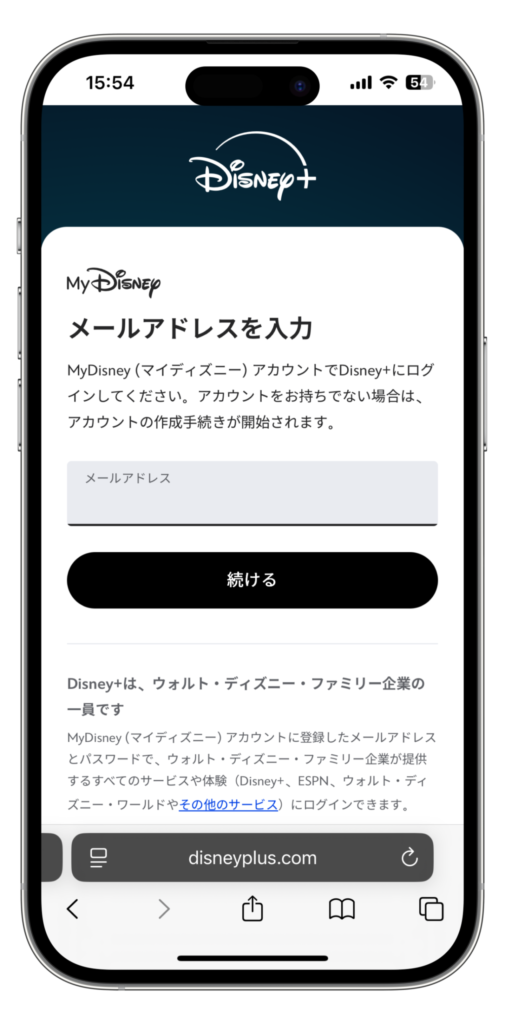
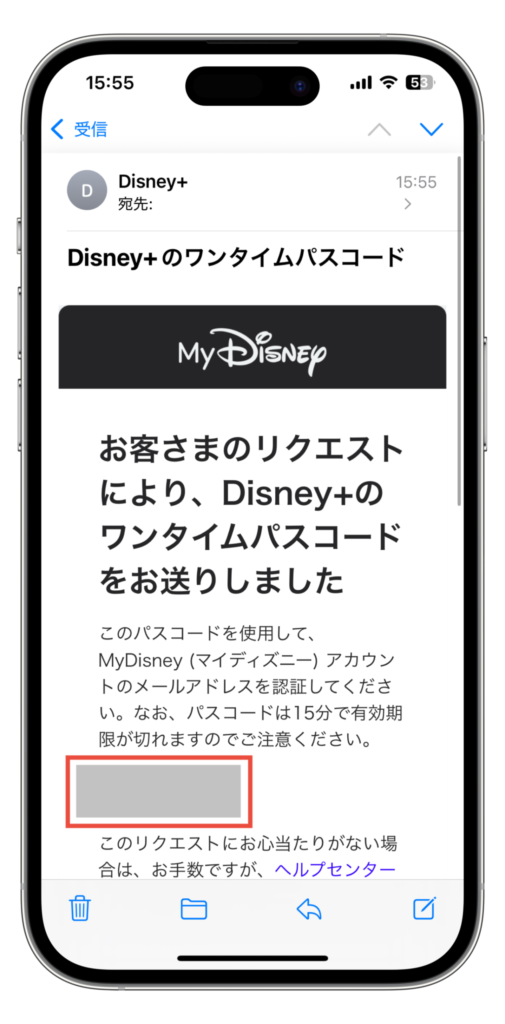
・「ワンタイムパスコード」を貼り付けます。
・「パスワード」を設定します。
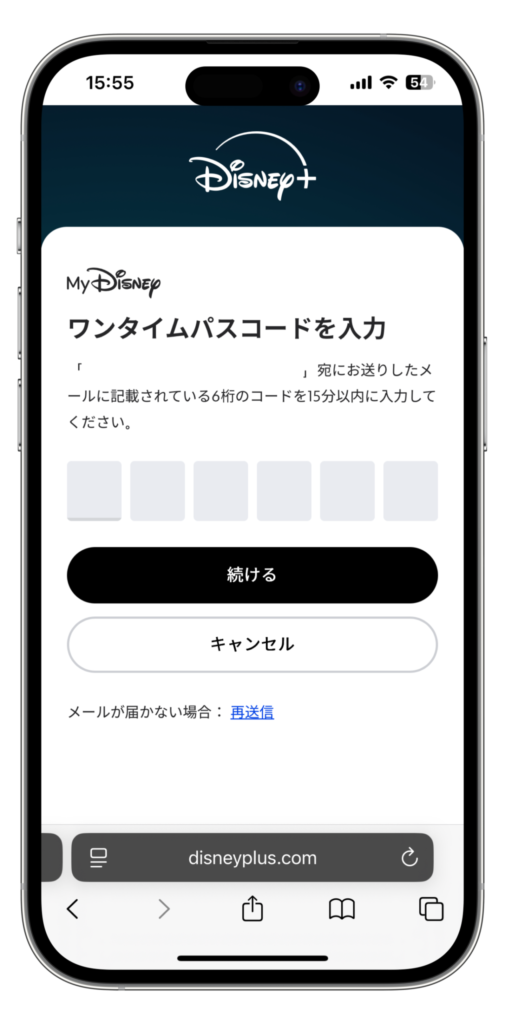
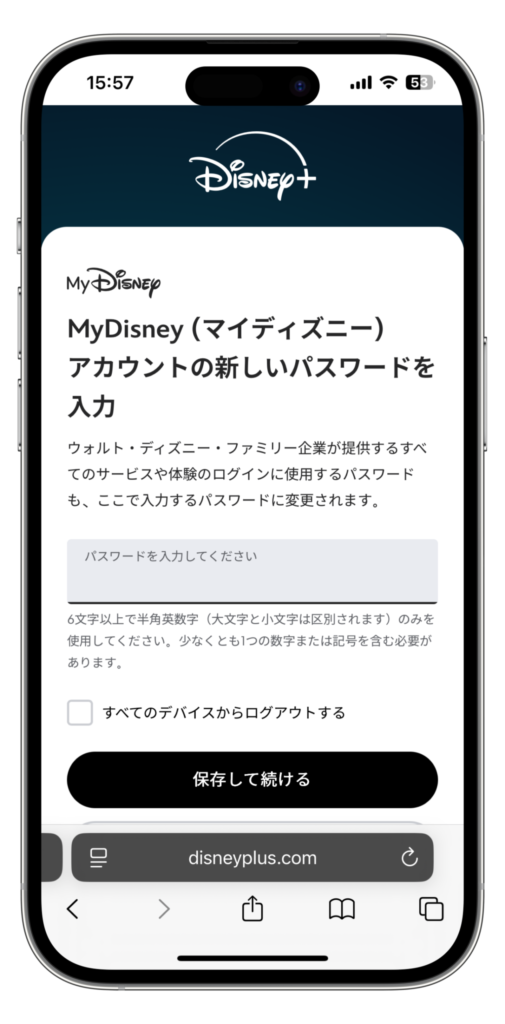
・以上の画面になれば、登録完了です。
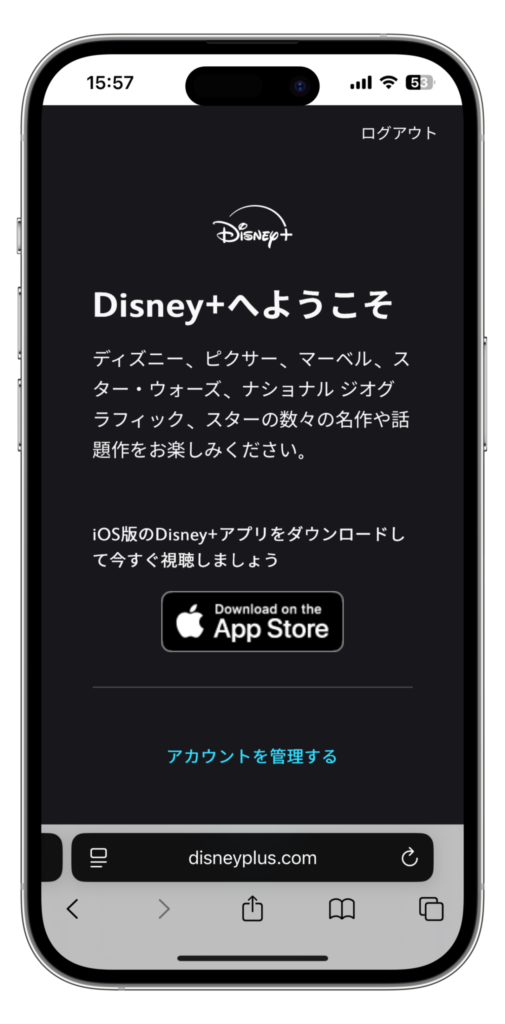
DMM TV・Disney+それぞれのアプリでログインすれば、視聴が可能です。
DMM TV | Disney+ セットプランを解約する方法
DMM TV | Disney+ セットプランを解約する方法を解説します。
まずは、DMM TVにログインします。
>> ログイン画面はこちら
・「メールアドレス」などを入力、ログインします。
・「解約する」を選択します。
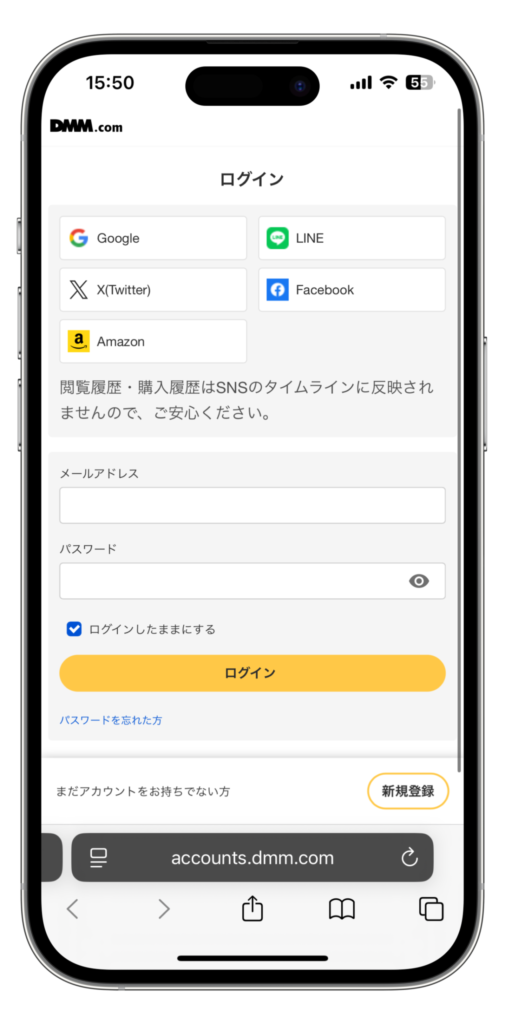
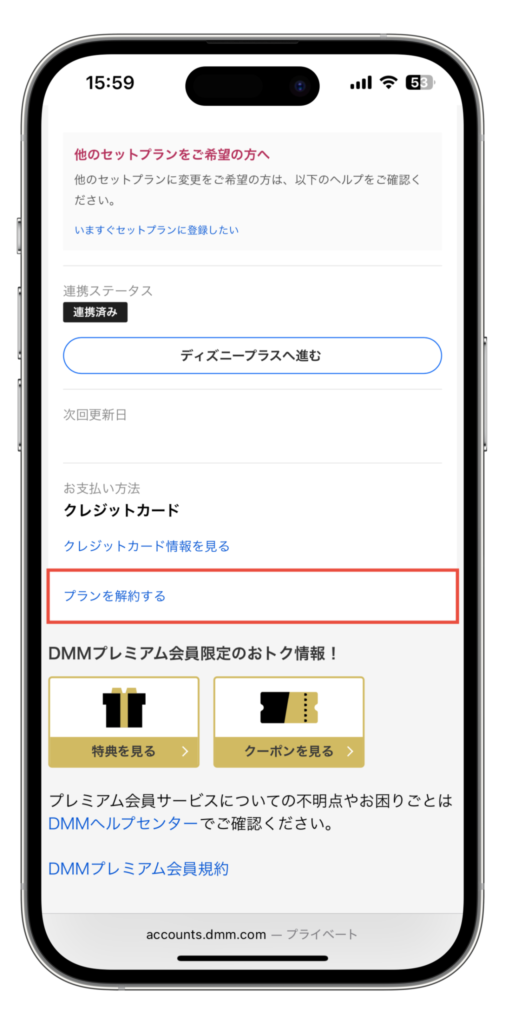
・「解約手続きへ進む」を選択します。
・「完了する」を選択すれば解約完了です。
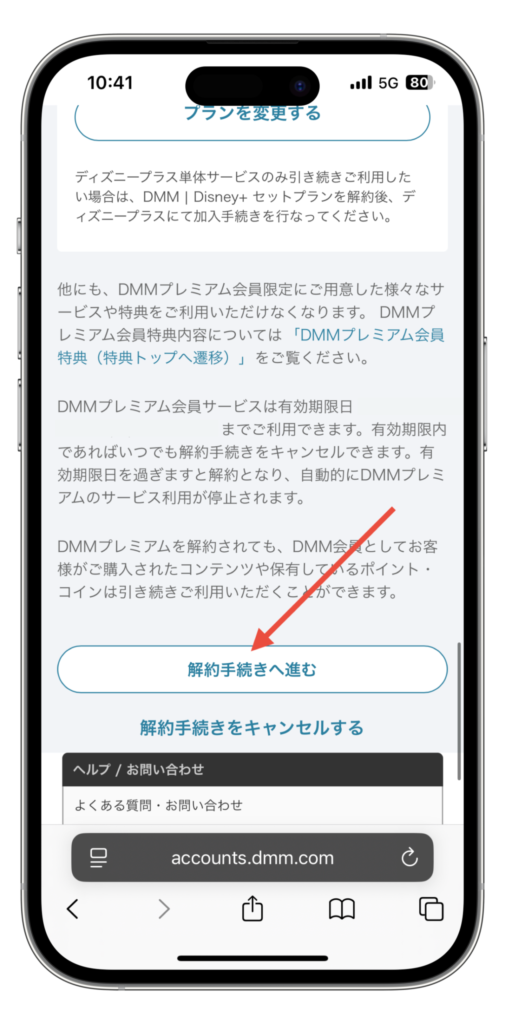
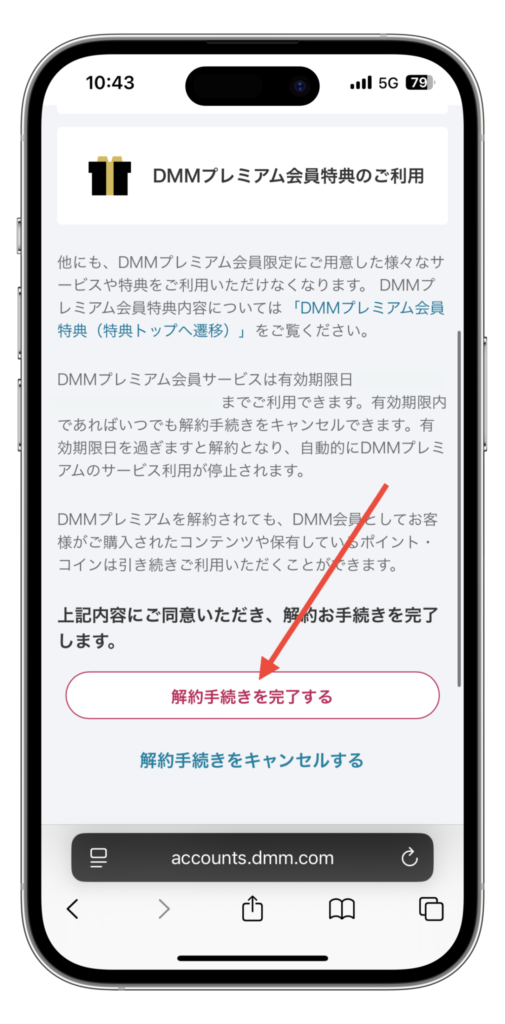
まとめ

この記事では、「DMM TV」と「ディズニープラス」のセットプランの登録・解約方法を解説をしました。
少し手続きが複雑なので、公式サイトの情報も確認しながら行なってください。
※ 本ページの情報は、2025年8月時点のものです。
最新の配信状況は公式サイトにてご確認下さい。